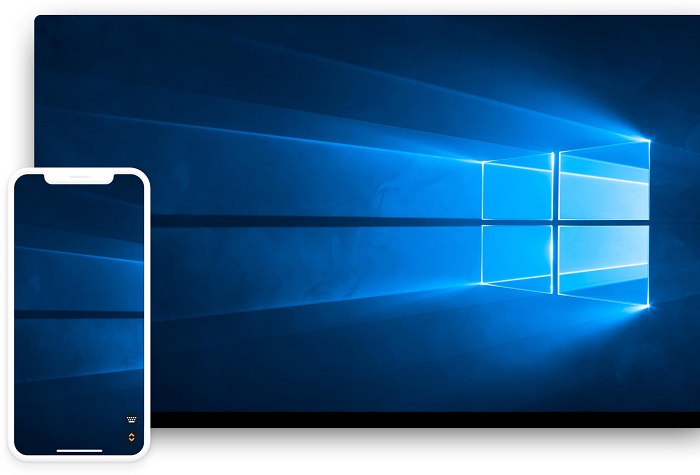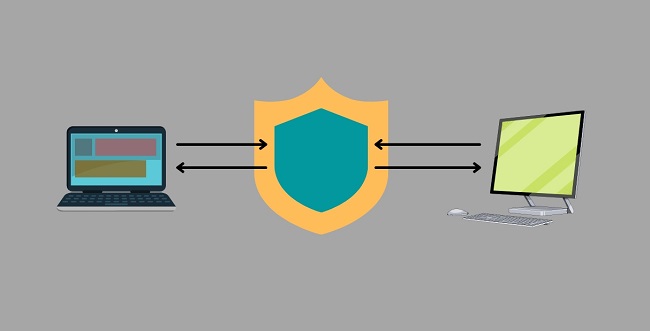分享RayLink远程控制软件最新企业资讯以及行业前沿技术
如何设置手机远程控制电脑以实现屏幕共享
在现代科技的发展下,经常需要在手机和电脑之间进行数据传输和操作。为了方便起见,有时候会希望能够通过手机实现对电脑的远程控制,尤其是在需要进行屏幕共享时。本文将介绍一种常见的方法来设置手机远程控制电脑以实现屏幕共享。
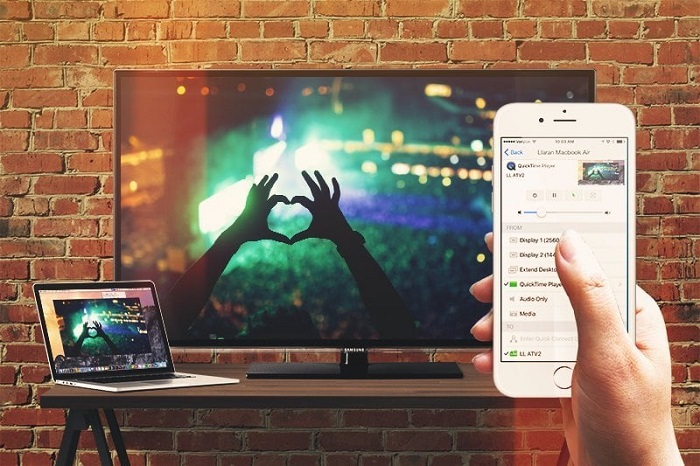
1、选择合适的远程控制软件
在选择远程控制软件时,可以考虑以下几个因素:
(1)软件的兼容性
确保软件支持所使用的操作系统,无论是Windows、Mac还是Linux。
(2)功能丰富性
选择一个具备屏幕共享功能的远程控制软件,以便能够实现电脑屏幕的远程查看和操作。
(3)安全性
确保远程控制软件具备数据加密和身份验证等安全机制,以保护隐私和电脑安全。
Raylink远程控制软件是一款功能强大的工具,可以帮助用户实现远程控制电脑、手机以及进行远程桌面连接。它提供稳定、高清、流畅的远程办公环境,支持远程协助和远程运维,使得远程教育、技术支持以及远程协作等需求变得更加便捷。无论您身处何地,只要有网络连接,就可以利用Raylink远程控制软件轻松实现远程操作和管理,提高工作效率,并且无需额外付费。
2、安装并配置远程控制软件
选择一款合适的远程控制软件后,需要进行以下步骤来安装和配置它:
在电脑上下载并安装远程控制软件。根据软件的官方网站提供的指导,完成软件的安装过程。
(1)在软件中注册用户账号。某些远程控制软件要求先注册一个用户账号,并通过邮箱验证来确保账号的安全性。
(2)配置远程控制软件的设置。根据软件的界面提示,可能需要设置远程访问密码、启用屏幕共享功能等。
(3)连接手机与电脑
接下来,需要将手机与电脑进行连接,以建立远程控制的通信链路。具体步骤如下:
(1)在手机上下载并安装相应的远程控制软件(与电脑使用同一款软件)。
(2)打开手机上的远程控制软件,并登录之前在电脑上注册的账号。
(3)在软件中添加电脑。通常情况下,需要输入电脑的标识码或者IP地址来添加电脑。
(4)确认连接。一旦添加成功,就可以在手机上看到电脑的在线状态,并可以通过点击连接按钮来建立远程控制的连接。
4、实现屏幕共享
通过以上步骤的操作,已成功建立了手机与电脑之间的远程控制连接。现在,可以使用手机来远程操纵电脑并实现屏幕共享。
(1)在手机上选择连接的电脑,并点击屏幕共享或类似功能按钮。
(2)在电脑端,需要授权手机的屏幕共享请求。根据软件的提示,点击允许或同意按钮。
(3)一旦屏幕共享开始,将能够在手机上看到电脑的屏幕,并可以通过触摸和滑动等操作来进行远程控制。
需要注意的是,在进行远程控制时,有些远程控制软件可能会限制部分功能的使用,例如某些键盘快捷键或者特定的文件操作。这是为了保证电脑的安全性和数据完整性。
总结起来,通过选择合适的远程控制软件、安装并配置软件、连接手机与电脑,并最终实现屏幕共享,可以方便地通过手机对电脑进行远程控制和操作。这对于远程办公、技术支持和教学等场景下都非常有用。